如何降级 iOS 16 并恢复到 iOS 15
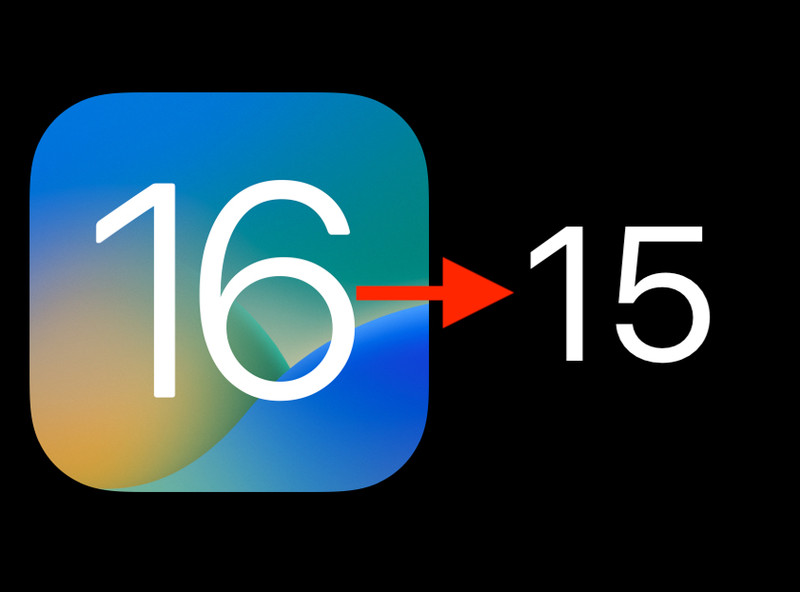
如果您最近将 iPhone 更新到 iOS 16 并认为它不适合您,可能是由于某些不兼容或电池问题或其他原因,你会很高兴知道你可以从 iOS 16 降级并恢复到 iOS 15。
本文将介绍一种简单的降级方法,您将立即从 iPhone 中删除 iOS 16。
降级 iOS 16 的先决条件
- 在此处下载 iOS 15.7 IPSW匹配您的 iPhone 型号
- iOS 15.x IPSW 固件必须由 Apple 主动签名,您可以在此处检查 IPSW 签名状态
- 装有 Finder 或 iTunes 的 Mac 或 Windows PC
- 用于将 iPhone 连接到电脑的 USB Lightning 数据线
- 互联网连接
- iPhone 到 iCloud 或计算机的完整备份,以防出现问题这样你就可以取回你的数据
假设您满足这些要求,您就可以从 iPhone 中移除 iOS 16 并恢复到 iOS 15。
如何将 iPhone 上的 iOS 16 降级回 iOS 15
在开始此过程之前,请务必备份您的 iPhone。如果备份失败,您可能会永久丢失数据并丢失设备上的所有内容。
- 在 Mac 上打开 Finder,或在 Windows PC 上打开 iTunes,然后从边栏菜单中选择您的 iPhone
- 转到“摘要”部分,然后在 Mac 上按住 OPTION 键,在 PC 上按住 SHIFT 键,然后单击“恢复”按钮
- 导航到与您已下载的 iPhone 型号匹配的 iOS 15 IPSW 文件
- 选择“恢复”
降级完成后,您的 iPhone 将重新启动到 iOS 15.7,前提是整个过程都顺利进行。
此方法尝试在不擦除 iPhone 的情况下降级,但重要的是要事先进行备份,以防万一出现问题,或者您选择了错误的选项,或者降级失败,备份可以让您恢复您的数据到您的设备。
请记住,降级只有在 iOS 15.x 固件(或其他 iOS 15 版本)由 Apple 进行数字签名时才有可能,所以不要指望能够永远这样做。
您是否决定降级 iOS 16 并恢复到 iOS 15?如果是这样,为什么?这个过程对你来说效果如何?在评论中让我们知道您的经历。
